
Папку Завантаження можна знайти в Провіднику файлів.
Авторство зображення: Надано Microsoft
Браузери, такі як Chrome, Firefox та Internet Explorer, за замовчуванням зберігають завантажені файли в папці "Завантаження" вашого комп'ютера. У Windows папка «Завантаження» відображається в розділі «Папки» Провідника файлів, а також знаходиться у вашій папці «Користувачі» на тому ж диску, де інстальовано Windows, наприклад, на диску C:. Якщо на вашому комп’ютері зареєстровано кілька користувачів, кожен матиме окремі папки в своїх облікових записах.
Крок 1
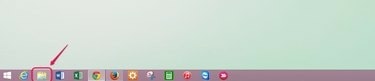
Натисніть піктограму Провідника файлів, схожу на папку.
Авторство зображення: Надано Microsoft
Натисніть значок «Провідник файлів» на робочому столі. Якщо ви перебуваєте в Metro View, ви також можете відкрити Провідник файлів, натиснувши піктограму «Цей комп’ютер».
Відео дня
Крок 2

Двічі клацніть папку «Завантаження», яку можна знайти в розділі «Папки».
Авторство зображення: Надано Microsoft
Двічі клацніть папку «Завантаження» в розділі «Папки». Залежно від налаштувань File Explorer папки можуть відображатися у вигляді великих або маленьких піктограм або у вигляді списку.
Крок 3

Перегляньте в режимі деталей, щоб легко сортувати та знаходити завантажені файли в папці «Завантаження».
Авторство зображення: Надано Microsoft
Знайдіть потрібний файл у папці «Завантаження». Якщо ви не переміщуєте чи не видалите файли, у папці «Завантаження» зберігаються всі файли, які ви завантажили з часом. Якщо ви переглядаєте свої файли в режимі деталей, панель заголовків стовпців корисна для сортування файлів, щоб полегшити пошук. Натисніть «Дата», щоб відсортувати файли з останньою вгорі, щоб знайти останній завантажений файл. Ви також можете сортувати за алфавітом, натиснувши «Ім’я», або за типом і розміром файлу, використовуючи відповідні стовпці. У стовпці "Довжина" вказується тривалість відео- або аудіофайлів.
Порада
Альтернативний спосіб перейти до папки «Завантаження» — почати з диска, на якому встановлено Windows. Двічі клацніть диск, а потім двічі клацніть папку «Користувачі». Виберіть своє ім’я користувача з перелічених параметрів і двічі клацніть цю папку. Тепер ви можете двічі клацнути папку «Завантаження», щоб отримати доступ до завантажених файлів.
Незважаючи на те, що папка завантажень за замовчуванням у кожному браузері — це ваша папка завантажень Windows, ви можете змінити цільову папку в меню «Параметри» або «Параметри» кожного браузера. Ви також можете налаштувати Chrome і Firefox, щоб під час завантаження підказувати вам, де зберігати кожен файл.
Папка «Завантаження» може стати переповненою, якщо ви використовуєте її для зберігання всіх файлів, які ви завантажуєте протягом місяців або навіть років. Подумайте про регулярне копіювання файлів, які ви хочете зберегти, в інше місце, а потім очистити папку «Завантаження», щоб було легко знайти нові файли під час їх завантаження.




